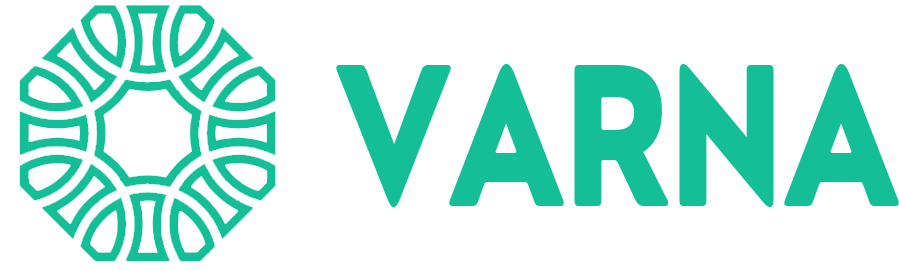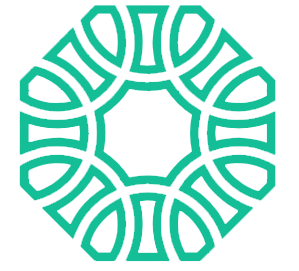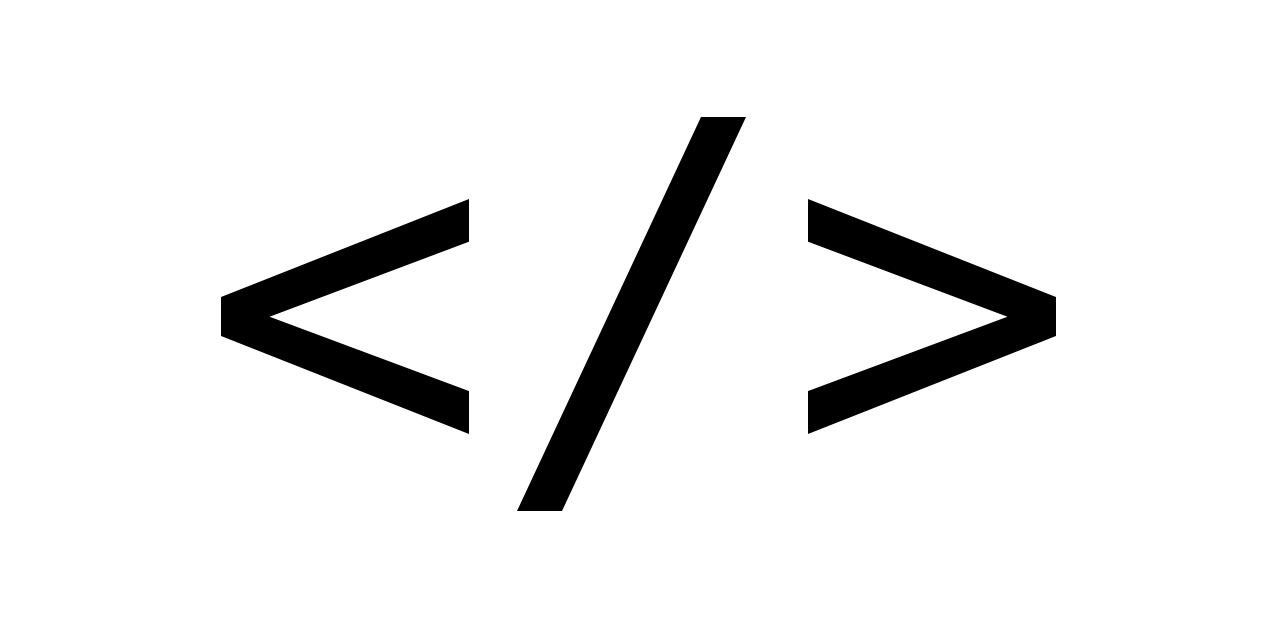نحوه وارد کردن PST به آفیس 365 با استفاده از Azure AzCopy

هدف وبلاگ
در این وبلاگ از شرکت برنامه نویسی وارنا قصد داریم شمارو با نحوه واردکردن PST به آفیس 365 با استفاده از Azure AzCopy آشنا کنیم و همچنین از امکانات و مزایای جدیدی که آفیس 365 و سرویسهای فوقالعادهای که ارائه میدهد صحبت کنیم پس تا پایان این مقاله با ما همراه باشید.
مطالعه کنید : نرم افزار های مهندسی
مطالعه کنید : آفیس
PST چیست ؟

فایل PST (Personal Storage Table) به کاربر این امکان را میدهد که بدون اتصال به اینترنت به دادههای ایمیل در یک کلاینت ایمیل دسترسی داشته باشد. فایل PST حاوی انواع مختلفی از دادهها مانند ایمیلها، پیامها، رویدادهای تقویم، وظایف و موارد دیگر است. اکنون، ما در مورد Office 365 صحبت میکنیم. مایکروسافت 365 یک سرویس مبتنی بر ابر است و همه کاربران در مورد سرویس های محبوب مانند MS Word، Excel، Outlook، PowerPoint می دانند.
مطالعه کنید : ساخت ایمیل
اما، مایکروسافت 365 نوع عظیمی از خدمات را ارائه میدهد. Outlook برنامه وب برای ایمیل در Office 365 است. بسیاری از مردم از خدمات مایکروسافت استفاده میکنند اما از مزایای واقعی آن اطلاعی ندارند. بسیاری از کاربران فایلهای PST دارند و میخواهند PST را به آفیس 365 وارد کنند. اما، آنها نمیدانند چگونه این کار را انجام دهند؟ در ابتدا، باید بدانید که چه دلایلی برای مهاجرت PST به آفیس 365 وجود دارد.
مطالعه کنید : نحوه ارسال ایمیل
دلایل واردکردن فایل PST به آفیس 365 چیست؟

در اینجا، ما قصد داریم به برخی از دلایل رایج برای واردکردن فایلها بپردازیم :
1. اگر اندازه فایل PST نزدیک به
20 گیگابایت یا بیشتر از 20 گیگابایت باشد. در صورت عدم امکان باز کردن فایل PST
2. فایلهای PST بار اداری را افزایش میدهند. یافتن فایلهای PST در سیستم یک کار بزرگ است.
3. فایلهای PST فقط با Outlook کار میکنند. و برخی از موبایلها نیز قادر به باز کردن فایل نیستند.
4. هنگامیکه فایل PST با افراد زیادی و دو کاربر به اشتراک گذاشته میشود، فایل را همزمان باز میکند. در آن زمان
احتمال خراب شدن فایل زیاد است.
5. بازیابی اطلاعات از یک فایل PST خراب یک کار بسیار چالشبرانگیز است.
در بخش فوق، ما قبلاً دلایل را موردبحث قرار میدهیم. اکنون، ما قصد داریم در مورد مزایای اصلی Import PST به
office 365 صحبت کنیم.
مزایای اصلی انتقال فایل PST به آفیس 365

در این بخش به مزایای اصلی انتقال میپردازیم.
• بهطور گسترده در دسترس است Office 365 به کاربران این امکان را میدهد که در هر زمان از هرکجا و
در هر دستگاهی به دادهها دسترسی داشته باشند
• راهاندازی و مدیریت آسان شما بهراحتی میتوانید آن را تنظیم کنید و بهراحتی توسط کاربر مدیریت
شود. میتوانید بلافاصله پس از تکمیل فرآیند راهاندازی، نصب ابزارها را شروع کنید.
• همکاری عالی هنگامیکه ما از Office 365 استفاده میکنیم، میتوانید بهراحتی فایل ها را ویرایش
کنید، پروژهها را مدیریت کنید، با کارکنان خود از هرکجا ارتباط برقرار کنید و تمام فرآیندها اجرا شوند.
• فرایند انتقال فرآیندهای مهاجرت بسیار آسان است. مهم نیست که از کدام ابزار ذخیرهسازی برای
ذخیرهسازی دادهها استفاده میکنید
• امنیت دادهها هیچچیز برای یک شرکت ارزشمندتر از دادهها و اسناد نیست. از دست دادن هرگونه
اطلاعات مهم گاهی اوقات میتواند مخرب باشد. امنیت دادهها و خدمات پشتیبان ارائهشده توسط Office 365 به شما کمک میکند
تا از چنین ضررهایی جلوگیری کنید.
بخش فوق تماماً در مورد مزایای اصلی خدمات آفیس 365 است. اما شما همچنین فایل PST را به فرمت فایل PDF منتقل
میکنید. دسترسی به فرمت فایل PDF نیز آسان است و میتوانید دادهها را بهعنوان پشتیبان ذخیره کنید. اگر میخواهید از
فایل PST خود نسخه پشتیبان تهیه کنید، میتوانید مقاله آموزنده Outlook PST را به Gmail وارد کنید. در بخش بعدی، راههای
Import PST به Office 365 را توضیح خواهیم داد.
روشهای دستی تبدیل PST به آفیس 365

روش 1 : با استفاده از روش Azure AzCopy یا Network Uploaded در این روش قصد داریم نحوه تبدیل PST به
office 365 را با استفاده از روش Network uploaded به شما توضیح دهیم. شاید این روش کمی پیچیده باشد. برای درک بهتر فقط
کافی است قدمبهقدم همراه ما باشید.
1.ابتدا MS Outlook را اجرا میکنیم و روی قسمت فایل کلیک میکنیم.
2. گزینه Import & Export را انتخاب کنید و روی گزینه Export to a file کلیک کنید و سپس روی Next کلیک کنید.
3. فایل داده Outlook (pst.) را انتخاب کنید پس از آن، پوشههایی را که میخواهید صادر کنید انتخاب کرده و روی Next
کلیک میکنیم.
4. اکنون، مسیری را که میخواهید فایل PST صادرشده را در آن ذخیره کنید، انتخاب کرده و روی دکمه پایان کلیک کنید.
5. در اینجا، ما URL SAS را تولید میکنیم
• ابتدا به سایت protect.office.com مراجعه کنید
• گزینه Import را انتخاب کنید که در آن اطلاعات حاکم
است.
• اکنون روی Import PST Files ضربه بزنید و روی دکمه New Import job کلیک کنید.
• در اینجا، دادههای شما
آپلود میشود و Next را انتخاب میکنیم.
• روی Show the network upload SAS URLکلیک کنید.
• درنهایت URL SAS را
کپی کرده و در Notepad ذخیره کنید
1. دانلود کنید، نصب کنید، سپس Azure AzCopy را اجرا کنید و PST را از وبسایت مایکروسافت در Office 365 آپلود کنید.
2. یک فایل PST Import Mapping ایجاد کنید.
3. در اینجا برای ایجاد فایل PST وارد میشویم.
4. اکنون، باید یک فایل CSV ایجاد کنید تا PST را در حساب صندوق پستی ذخیره کنید.
5. تب Import data را بازکنید و هر دو گزینه را بررسی کنید. پسازآن بر روی Next کلیک کنید.
6. در زیر گزینه Mapping File، آپلود فایل CSV را انتخاب کنید.
7. درنهایت بر روی آیکون Validate کلیک کرده و Save را انتخاب کنید
روش 2 : با استفاده از روش حملونقل Drive با کمک این روش، میتوانید فایل Outlook PST را به آفیس
365 منتقل کنید. مراحل زیر را مرحلهبهمرحله دنبال کنید:
1. ابتدا باید یک کلید ذخیرهسازی امن و ابزار
واردات/صادرات Azure را دانلود کنید.
2. سپس فایل PST خود را از هارد دیسک کپی کنید.
3. اکنون یک فایل ذخیره
واردات PST ایجاد میکنیم.
4. پسازآن، یک فایل واردات PST در آفیس 365 ایجاد میکنیم تا فایل PST را به آفیس 365
وارد کنیم.
5. اکنون هارد دیسک را به همراه فایل PST برای مایکروسافت ارسال کنید.
6. در اینجا، ما باید منتظر
بمانیم. این فرآیند زمان زیادی میبرد.
7. سپس دادههای آپلود شده را فیلتر کرده و روی start importing files کلیک
کنید.
سپس، میتوانید بررسی کنید که آیا فایل با موفقیت منتقلشده است یا خیر. این روشها دارای محدودیتهایی هستند
که در قسمت زیر بهتمامی محدودیتها اشاره میکنیم:
محدودیت روشهای دستی

در اینجا، ما قصد داریم برخی از اشکالات روشهای دستی را به شما بگوییم.
• روش آپلود شبکه بسیار پیچیده است.
• امنیت دادهها همیشه اولویت اول ما است و این روشها هیچ نوع امنیت دادهای را ارائه نمیدهند.
• هر دو روش زمان زیادی میبرد.
• بدون دانش فنی میتوانید این روشها را انجام دهید.
بهترین راه برای واردکردن pst به آفیس 365

ما به شما پیشنهاد میکنیم یک روش حرفهای را امتحان کنید. اگر میخواهید در وقت خود صرفهجویی کنید و تلاش کمتری انجام
دهید. میتوانید به سراغ یک روش حرفهای بروید که PST به Office 365 Migration Tool است. اینیک ابزار قابلاعتماد است و
رابط کاربری آن کاربرپسند است.
هر کاربر میتواند از این ابزار برای انتقال PST به Office 365 استفاده کند. اینیکی از بهترین نرمافزارهایی است که
میتواند بدون هیچ مشکلی PST را به Office 365 وارد کند. میتوانید فرآیند انتقال را روی چندین فایل PST انجام دهید.
علاوه بر این، میتوانید در زمان صرفهجویی کنید و اینیک روش مطمئن است.
نتیجه

در این مقاله تمام روشهای آسان و ارزشمند Import pst to office 365 را ارائه کردهایم. همه روشهای دستی برای استفاده خوب هستند اما محدودیتهایی دارند. فقط یک فایل را میتوان در یکزمان پردازش کرد. با استفاده از روش سوم، میتوانید از چندین فایل به طور همزمان استفاده کنید. بنابراین، ما یک روش حرفهای برای انتقال PST به Office 365 را پیشنهاد میکنیم. استفاده از آن ساده است و رابط کاربری آن کاربرپسند است. با استفاده از این ابزار به راحتی میتوانید فایلهای pst را به آفیس 365 وارد کنید.